So erhalten, downloaden und installieren Sie Windows 10 S auf einem beliebigen PC
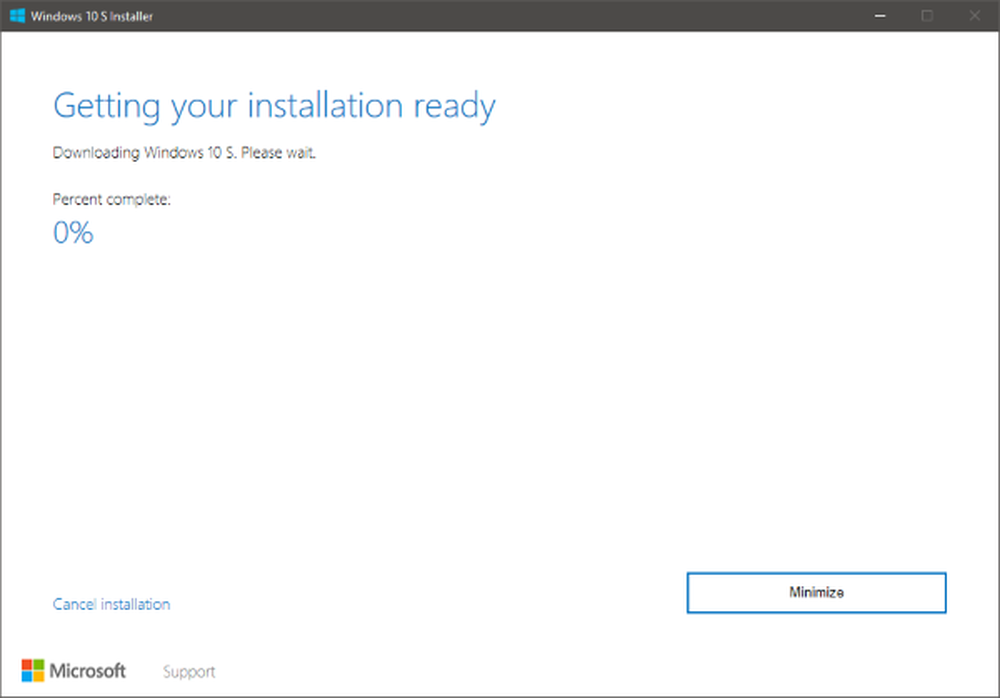
Neuigkeiten über Windows 10 S ist schon eine Weile da. Und das kannst du erwarten Oberflächen-Laptops mit Windows 10 S mit ihnen in Kürze auf dem Markt installiert. Windows 10 S ist das neueste Betriebssystem, das auf Sicherheit und Leistung von Windows Store Apps ausgerichtet ist. Sie können keine Nicht-Store-Anwendungen und andere Programme ausführen. Alle Enthusiasten sind sehr aufgeregt über die Veröffentlichung dieses Betriebssystems. Microsoft hat es kürzlich für alle Geräte verfügbar gemacht.
So erhalten Sie Windows 10 S

Es gibt einige Dinge, die Sie vor der Installation des neuen Betriebssystems beachten müssen. Zunächst können Sie es bei Ihrer aktuellen Installation von herunterladen und installieren Windows 10 Pro, Windows 10 Bildung, und Windows 10 Enterprise Ausgaben. Windows 10-Startseite wird noch nicht unterstützt und Sie können Windows 10 S darüber nicht installieren.
Zweitens wirst du keine anderen Nicht-Store-Anwendungen von Drittanbietern ausführen können und benutzerdefinierte Treiber auf dem neuen Betriebssystem.
Du könntest außerdem einige Funktionalität verlieren.
Wir empfehlen Ihnen auch Sichern Sie Ihre Apps und andere Dateien da nur einige persönliche Dateien während der Installation aufbewahrt werden. Die restlichen Dateien und Apps werden gelöscht.
Verwenden Sie Windows 10 S daher nur zu Schulungs- und Testzwecken.
Bevor Sie fortfahren, stellen Sie sicher, dass Sie die Windows 10 Creators Update v1703 auf Ihrem Gerät. Wenn Sie Windows 10 S installieren möchten, können Sie das Installationsprogramm von Microsoft herunterladen.
Installieren Sie Windows 10 S auf Ihrem PC

Das Installationsprogramm selbst ist erklärend, und Sie müssen nur die angezeigten Schritte befolgen. Das Installationsprogramm überprüft Ihren Computer automatisch und lädt die erforderlichen Dateien aus dem Internet herunter. Nach der Installation können Sie die Funktionen des neuen Windows 10 S vollständig nutzen und nutzen.
Um die Office-Anwendungen verwenden zu können, müssen Sie die Schul-PCs einrichten App zur Installation von Office 365. Sie benötigen jedoch eine gültige Lizenz, um Office-Anwendungen verwenden zu können.
Wie umschalten?
Das Umschalten auf Ihr ursprüngliches Betriebssystem ist ebenfalls sehr einfach. Die Schritte sind einfach zu befolgen und Sie können in kürzester Zeit wieder zu Windows 10 Pro oder Education wechseln. Sie können die Windows-Wiederherstellungsoption unter "Einstellungen" verwenden, um zur Pro- oder Enterprise-Edition zurückzukehren. Denken Sie daran, dass diese Option nur gilt Verfügbar für 10 Tage Nachdem Sie Windows 10 S installiert haben, müssen Sie möglicherweise andere Optionen verwenden, um zu Ihrer ursprünglichen Windows 10 Pro oder Education Edition zurückzukehren. Es wird außerdem empfohlen, eine vollständige Systemwiederherstellungs-Festplatte anzulegen, falls irgendetwas schief geht und Sie nicht möchten, dass Ihr Computer betroffen ist.
Sie sollten wissen, dass es sich hierbei nicht um eine vollständige Veröffentlichung handelt, und Sie könnten mit einigen Problemen konfrontiert sein. Es wird daher empfohlen, diese nur zu Testzwecken zu verwenden. Sie können es ausprobieren, um die aktuelle Kompatibilität mit der Hardware Ihres Geräts zu überprüfen. Vergessen Sie nicht, eine Wiederherstellungsmethode zur Hand zu haben, wenn etwas schief geht.



